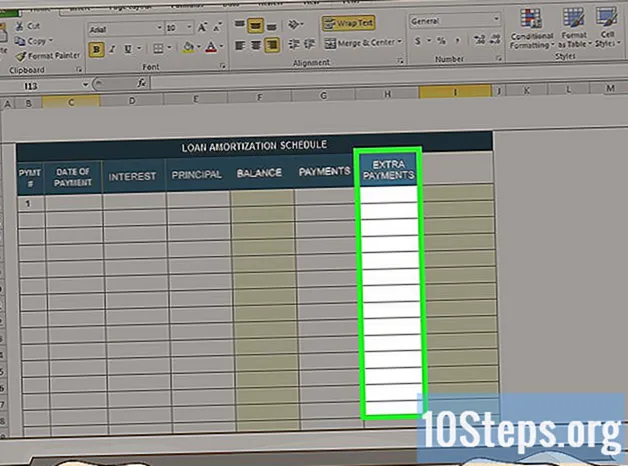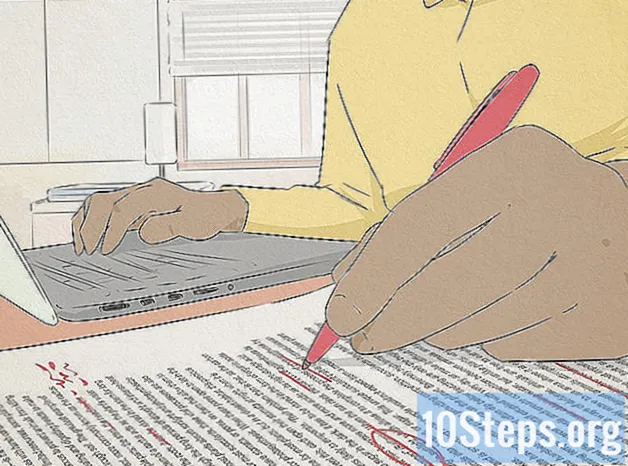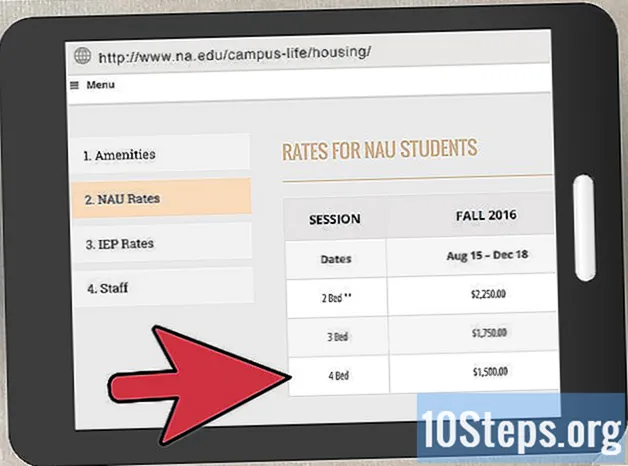Innhold
I denne artikkelen: Bruke en online konverteringsplattform Bruke Adobe Acrobat
Lær i dag å konvertere en TIFF-fil til PDF. TIFF-formatet eksisterer i god tid før PDF-formatet, men det er mindre kompatibelt med de vanlige nettstedene og programvaren enn PDF-filene. Du kan transformere et TIFF-dokument til en PDF ved hjelp av en gratis online konverteringsplattform. Du kan også bruke Adobe Acrobat innebygde omformer hvis du har en betalt konto på utviklerens nettsted.
stadier
Metode 1 Bruke en online konverteringsplattform
-

Gå til konverteringsnettstedet. Besøk dette nettstedet fra nettleseren din. -

Klikk på VELG. Dette alternativet er på midten av siden. Når du klikker på det, åpnes et vindu i File Explorer (Windows) eller Finder (Mac). -

Velg din TIFF-fil. Klikk på TIFF-dokumentet du vil konvertere til PDF.- Først må du kanskje åpne filstedet ved å klikke på mappen der den ligger på venstre side av vinduet.
-

Klikk på åpen. Denne knappen ligger i nedre høyre hjørne av vinduet. Når du klikker på det, vil laste opp filen til nettstedet begynne. -

Vent til filen lastes inn. Så snart importen er ferdig, vil du se en knapp LAST NED nederst i miniatyrbildet av filen på midten av siden. -

Klikk på LAST NED. Denne knappen er nederst i filen, og når du klikker på den, vil du laste ned den konverterte PDF-filen til datamaskinen din.- Den nedlastede filen åpnes med datamaskinens standard PDF-leser når du dobbeltklikker på den.
Metode 2 Bruke Adobe Acrobat
-

Husk å laste ned den betalte versjonen av Adobe Acrobat. Versjonen av denne programvaren som er tilgjengelig for folk flest, har muligheten til å åpne filer og ikke konvertere dem. Du bør derfor kjøpe den betalte versjonen av Adobe Reader før du kan konvertere PDF-filer til andre formater.- Hvis du bare vil konvertere et enkelt dokument, kan du laste ned en prøveversjon av Adobe Acrobat Pro DC fra utviklerens nedlastingsside. Denne versjonen lar deg bruke de betalte funksjonene en stund.
-

Åpne Adobe Acrobat. Programvaren er representert av den trekantede logoen til Adobe på svart bakgrunn. -

Klikk på fil. Dette alternativet er i øvre venstre hjørne av vinduet, og når du klikker på det, vises en rullegardinmeny. -

Velg skape. Dette er det andre rullegardinmenyvalget som vises når du klikker fil. Når du passerer musen, åpnes en conuel-meny. -

Velg PDF-fil fra en fil. Denne handlingen får opp et vindu i File Explorer (Windows) eller Finder (Mac). -

Velg TIFF-fil. Klikk på TIFF-dokumentet du vil konvertere til PDF.- Først må du kanskje åpne filstedet ved å klikke på mappen der den ligger på venstre side av vinduet.
-

Klikk på åpen. Denne knappen ligger i nedre høyre hjørne av vinduet. Når du klikker på den, vil TIFF-filen importeres til programvaren. -

Vent til konverteringsprosessen er fullført. Når filen er lastet inn i Adobe Acrobat, vil programvaren automatisk konvertere dokumentet til PDF.- Hvis du ennå ikke har logget på standard Adobe-kontoen din, blir du bedt om å oppgi passordet og e-postadressen din.
-

Lagre den konverterte PDF-filen. For å gjøre dette, klikk fil og velg posten fra rullegardinmenyen. Velg deretter sikkerhetskopiplassering, gi nytt navn til filen og klikk posten.- Du kan klikke på nedlasting for å lagre PDF-filen på datamaskinen din.